|
BUNNY KISSES
Ringrazio Biene per avermi permesso di tradurre i suoi tutorial.
qui puoi trovare qualche risposta ai tuoi dubbi. Se l'argomento che ti interessa non è presente, ti prego di segnalarmelo. Questo tutorial è stato scritto con PSP X2, ma può essere eseguito anche con le altre versioni di PSP. Per tradurlo, ho usato PSP X. ©Biene - tutti i diritti riservati. Il © della traduzione è mio. Occorrente: Materiale qui Un tube a scelta. Per il mio esempio ho usato un tube ©Voodoo. Un piccolo coniglio che puoi trovare nello scrapkit pasquale di Voodoo http://www.4shared.com/dir/3026720/452748a5/sharing.html qui Un accessorio glitterato: il mio fa parte dello scrapkit Sweet Angel di Lacarolita che trovi http://lacarolitasdesignz.blogspot.com/ qui La cornice Frame4 von Rachel che trovi http://scrapsofenchantment.blogspot.com/ qui La maschera WSL_Mask84.jpg di Weesscotslass che trovi http://www.weescotslasscreations.co.uk/ qui (clicca su Navigate e poi Download). Un ringraziamento ai creatori di tubes dei vari gruppi cui appartengo. Il watermark di ognuno è inserito nei tubes. Per favore, rispetta il lavoro degli autori: non cambiare il nome del file e non rimuovere il watermark. Il © appartiene agli artisti originali.  Apri tutto il materiale in PSP, compresa la maschera WSL_Mask84.jpg. Imposta il colore di primo piano con un colore chiaro scelto dal tube: il mio #deb0cc, e il colore di sfondo con il nero. Apri una nuova immagine bianca 700 x 500 pixels. Livelli>Nuovo livello raster. Riempi  con il colore nero (tasto destro del mouse). con il colore nero (tasto destro del mouse).Livelli>Nuovo livello maschera>Da immagine. Apri il menu sotto la finestra di origine e vedrai la lista dei files aperti, tra questi la maschera. Seleziona la maschera WSL_Mask84.  Livelli>Unisci>Unisci gruppo. Apri il glitter Lacarolita_Sweet Angel glitter 2.png. Attiva lo strumento Selezione  , rettangolo, , rettangolo,e seleziona la stella. Selezione>Inverti. Modifica>Copia. Torna al tuo lavoro e vai a Modifica>Incolla come nuovo livello. Regola>Tonalità e saturazione>Viraggio.  Sposta  il glitter in alto a destra. il glitter in alto a destra.Livelli>Duplica. Immagine>Rifletti. Immagine>Capovolgi. 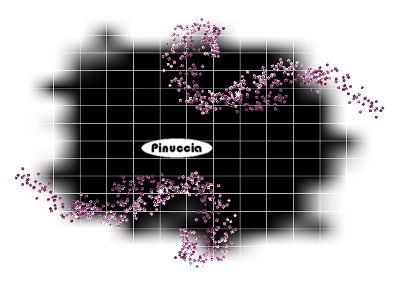 Apri Frame4_byRachel_SOE09.psd e vai a Modifica>Copia. Torna al tuo lavoro e vai a Modifica>Incolla come nuovo livello. Immagine>Ridimensiona, all'80%, tutti i livelli non selezionato. Sposta  la cornice un po' più a destra. la cornice un po' più a destra.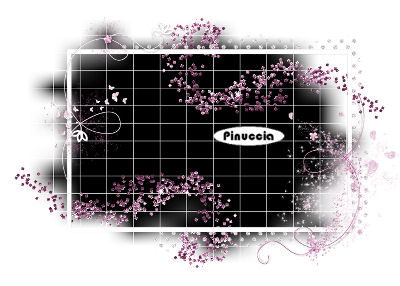 Imposta il colore di sfondo con il bianco. Passa il colore di primo piano a Gradiente. 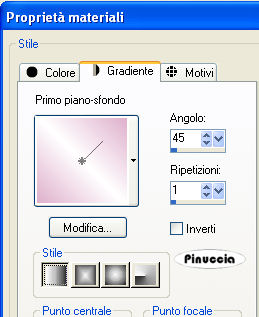 Attiva lo strumento Selezione  , rettangolo, sfumatura 0, , rettangolo, sfumatura 0,e seleziona la cornice della maschera. 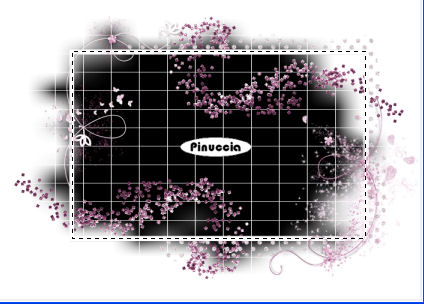 Livelli>Nuovo livello raster. Livelli>Disponi>Sposta giù. Riempi  con il gradiente. con il gradiente.Apri il tuo tube e seleziona il viso o la parte che vuoi inserire nella cornice. Modifica>Copia. Torna al tuo lavoro e vai a Modifica>Incolla come nuovo livello. Posiziona  il tube nell'area selezionata. il tube nell'area selezionata.Selezione>Inverti. Premi sulla tastiera il tasto CANC. Cambia la modalità di miscelatura di questo livello in Luminanza (esistente), e abbassa l'opacità al 59%. 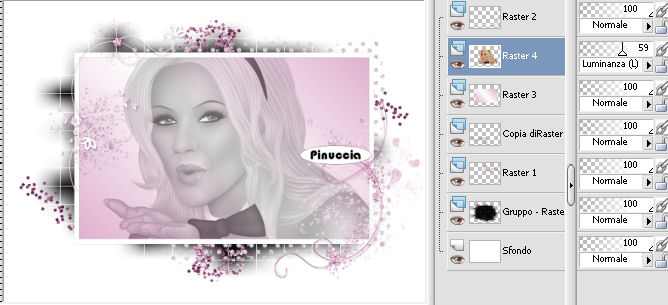 Livelli>Duplica, e attiva il livello sottostante dell'originale. Regola>Sfocatura>Sfocatura gaussiana - raggio 3.  Cambia la modalità di miscelatura di questo livello in Luce diffusa, e abbassa l'opacità all'88%. Attiva il livello soprastante del duplicato. Effetti>Effetti 3D>Sfalsa ombra, con il colore nero.  Attiva il livello superiore della cornice. Effetti>Effetti 3D>Sfalsa ombra, con il colore nero. 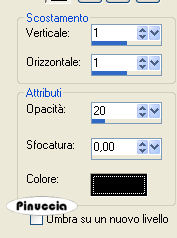 Ripeti l'Effetto Sfalsa ombra, cambiando verticale e orizzontale con -1. Apri wordart_bunny_kisses_biene.pspimage e vai a Modifica>Copia. Torna al tuo lavoro e vai a Modifica>Incolla come nuovo livello. Posiziona  il testo dove preferisci, o vedi il mio esempio. il testo dove preferisci, o vedi il mio esempio.Apri il tuo tube e vai a Modifica>Copia. Torna al tuo lavoro e vai a Modifica>Incolla come nuovo livello. Immagine>Rifletti. Immagine>Ridimensiona, all'80%, tutti i livelli non selezionato. Regola>Messa a fuoco>Metti a fuoco. Sposta  il tube a sinistra. il tube a sinistra.Effetti>Effetti 3D>Sfalsa ombra, con il colore nero.  Apri gras_byBilly.pspimage e vai a Modifica>Copia. Torna al tuo lavoro e vai a Modifica>Incolla come nuovo livello. Immagine>Ridimensiona, al 30%, tutti i livelli non selezionato. Regola>Messa a fuoco>Metti a fuoco. Sposta  l'erba in basso a sinistra, sopra il taglio delle gambe del tube, al centro. l'erba in basso a sinistra, sopra il taglio delle gambe del tube, al centro.Livelli>Duplica. Immagine>ruota per gradi - 18 gradi a sinistra. Regola>Messa a fuoco>Metti a fuoco. Sposta  questo livello un po' più a sinistra. questo livello un po' più a sinistra.Attiva il livello sottostante dell'originale. Livelli>Duplica. Immagine>Ruota per gradi - 18 gradi a destra. Regola>Messa a fuoco>Metti a fuoco. Sposta  questo livello un po' più a sinistra. questo livello un po' più a sinistra.Aggiungi un paio di uova di pasqua e posizionali  sull'erba. sull'erba.Ruotali a tuo piacimento. Apri il tube di un coniglietto dallo scrapkit di Voodoo e vai a Modifica>Copia. Torna al tuo lavoro e vai a Modifica>Incolla come nuovo livello. Immagine>Ridimensiona, una volta al 20% e una volta all'85%, tutti i livelli non selezionato. Posiziona  il coniglietto davanti alle uova. il coniglietto davanti alle uova.Se vuoi, aggiungi dei cuori sulla mano del tube. Non dimenticare di aggiungere eventuali copyright delle immagini usate. Aggiungi il tuo nome e/o il tuo watermark su un nuovo livello. Livelli>Unisci>Unisci tutto e salva in formato jpg. Se hai problemi o dubbi, o trovi un link non funzionante, o anche soltanto per un saluto, scrivimi
30 Marzo 2010 |

